Migrer vers Promodag Reports version 12
Veuillez suivre les étapes suivantes pour migrer de la version 11 à la version 12 :
- Installez Promodag Reports v.12. La version 12 peut parfaitement être installée sur la même machine que la version 11. Cependant, les deux versions utilisent un format de base de données distinct et différent et ne peuvent pas partager une base de données commune.
- Exécutez Promodag Reports v.12 en tant qu'administrateur. Cela permettra à l'application de recréer les tâches planifiées existantes.
Si Promodag Reports v.11 est déjà installé, utilisez l'assistant de migration
Si vous avez déjà installé Promodag Reports v.11 sur cette machine, vous serez invité à migrer votre configuration actuelle (fichier de configuration, rapports, fichiers batch, fichiers de sélection, tâches planifiées) :
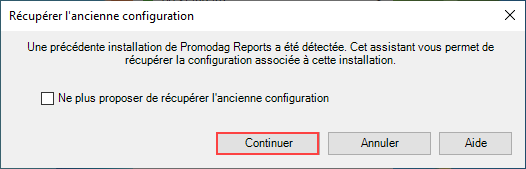
Cliquez sur Continuer.
Sélectionnez Récupérer le fichier de configuration principal et Tous les fichiers pour migrer la configuration existante, y compris les chemins d'accès, les informations d'identification, etc. ainsi que les rapports personnalisés et les fichiers batch existants.
Si vous avez déjà créé des tâches planifiées dans la version 11, sélectionnez Migrer les tâches planifiées existantes, puis : Les désactiver. Cela clonera vos tâches programmées de la v.11, les adaptera à la v.12 et désactivera les anciennes tâches.
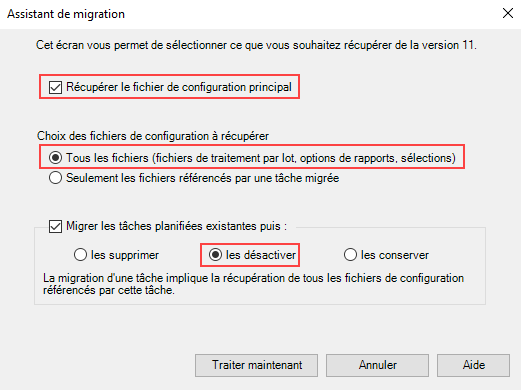
Cliquez sur Traiter maintenant.
Une fois le processus terminé, vous pouvez soit ouvrir votre base de données v.11 et la convertir, soit créer une nouvelle base de données.
Si vous déplacez Promodag Reports sur un nouvel ordinateur, transférez votre configuration manuellement
1. Créez une nouvelle base de données ou ouvrez une base de données existante.
- Si vous décidez de créer une nouvelle base de données, le logiciel restera en mode évaluation jusqu'à ce que vous appliquiez un fichier de licence v.12 valide à cette base de données.
- Si vous décidez d'ouvrir une base de données existante, vous serez immédiatement invité à fournir le fichier de licence v. 12, puis votre base de données sera automatiquement convertie au format de la version 12.
2. Migrez vos options de rapport et vos fichiers batch existants. Vous pouvez transférer tous les rapports personnalisés, les "favoris" et les fichiers batch que vous avez créés dans la version précédente de en suivant les étapes suivantes :
- Localisez ces fichiers dans votre ancienne installation de Promodag Reports. Pour trouver le chemin d'accès aux sous-répertoires \Batches et \Selections dans cette ancienne version, démarrez-la et vérifiez l'onglet Général de Outils > Options de votre installation v11. Les chemins d'accès par défaut sont C:\Users\Public\Documents\Promodag\Reports\11\Batches\ et C:\Users\Public\Documents\Promodag\Reports\11\Selections\. Si vous avez déjà désinstallé la v.11, recherchez les fichiers *.pro et *.prb sur l'ordinateur.
- Copiez-les, puis collez-les dans les sous-répertoires des paramètres communs du programme de la v.12. Ce chemin est affiché dans l'onglet Général de Outils > Options de Promodag Reports v.12. Le chemin d'accès par défaut est C:\Users\Public\Documents\Promodag\Reports\12\.
- Testez vos rapports personnalisés et enregistrez-les à nouveau si nécessaire : de nouvelles options ont été ajoutées dans la version 12.
- Testez vos fichiers batch. Vous pouvez utiliser Outils > Exécuter un groupe de rapports pour tester tous les rapports contenus dans un fichier batch.
3. Supprimez toutes les tâches planifiées de Windows liées à Promodag Reports v.11. et recréez-les à l'aide de l'option Outils > Automatisation des tâches de Promodag Reports v.12. Une autre solution consiste à modifier les tâches de la version 11 dans le planificateur de tâches Windows et à changer le chemin d'accès à la version 12, c'est-à-dire C:\Program Files (x86)\Promodag\Reports12\Repex64.exe.
Article lié : Migrer vers Promodag Reports version 14.
Evaluez Promodag Reports gratuitement!
